Är du frustrerad över att du inte kan hitta Googles sökfält på din skärm ? Oroa dig inte, vi har lösningen för dig! I den här guiden förklarar vi steg för steg hur du visar Googles sökfält på din smartphone, surfplatta eller dator . Gör dig redo att hitta komforten med forskning på ett ögonblick!
Varför är Googles sökfält viktigt?
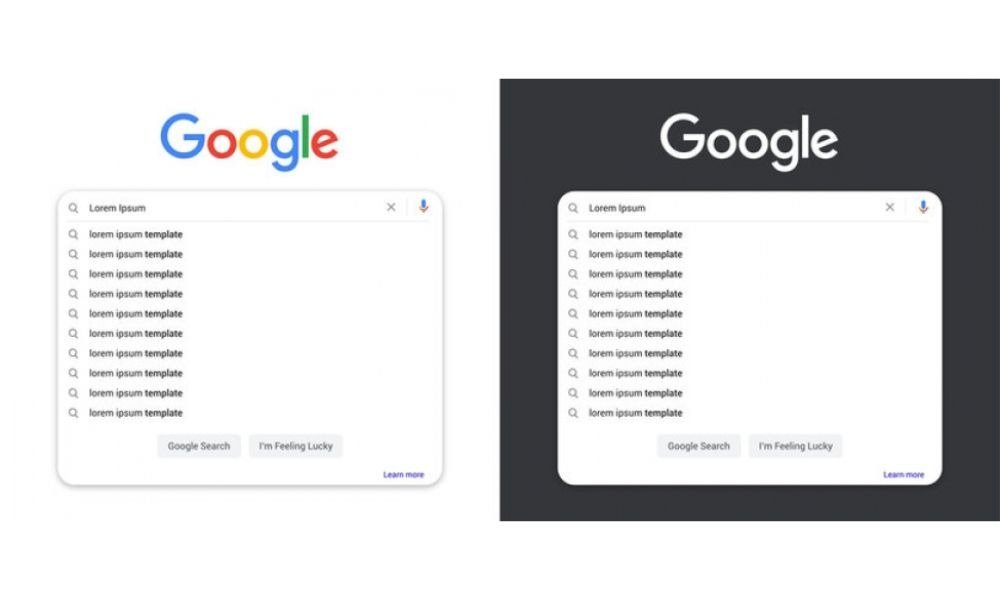
Googles sökfält är ett viktigt verktyg för att surfa på Internet och snabbt hitta den information du behöver. Det låter dig utföra sökningar direkt från din startskärm eller webbläsare, utan att behöva öppna en ny flik eller skriva in webbplatsadressen. Kort sagt, det sparar dig dyrbar tid!
Hur visar jag Googles sökfält på en Android-smarttelefon eller surfplatta?
Videohandledning för att lägga till Googles sökfält till din mobiltelefon:
1. Lägg till Googles sökfält på startskärmen
Steg 1: Tryck länge på ett blanksteg på startskärmen på din Android-enhet.
Steg 2: Tryck på "Widgets" i menyn som visas.
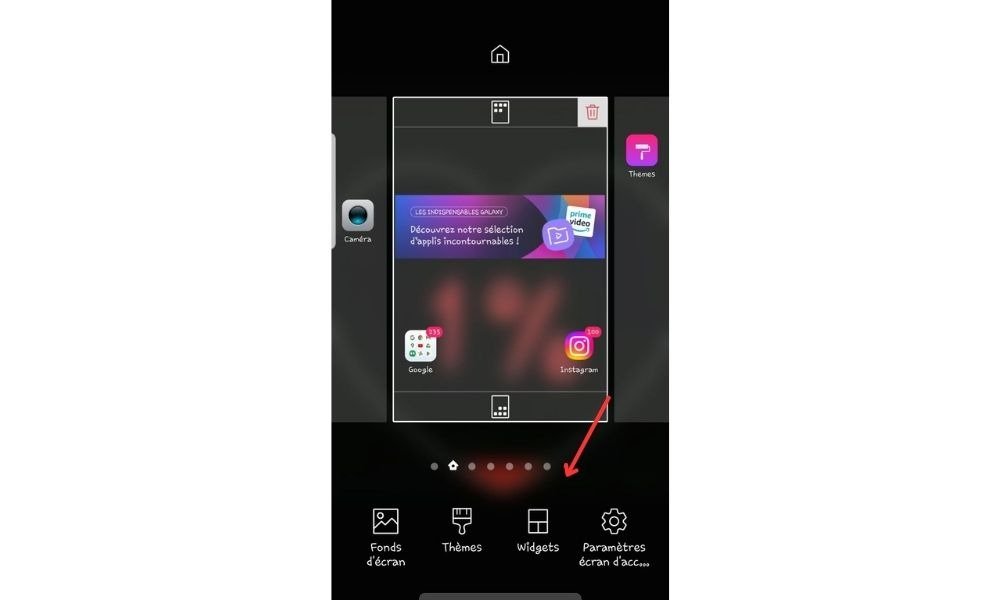
Steg 3: Ange sökfältet "Google Search" i listan över tillgängliga widgetar och tryck på den.

Steg 4: Dra widgeten till önskad plats på startskärmen och släpp den sedan.

2. Aktivera Google Search Bar i App Launcher
Vissa programstartare för Android erbjuder möjligheten att visa Googles sökfält permanent. Så här aktiverar du det:
- Öppna dina appstartinställningar (vanligtvis kan du komma åt den genom att trycka länge på ett tomt utrymme på startskärmen).
- Leta efter ett alternativ relaterat till Google -sökfältet (till exempel "sökfält" eller "Google Search").
- Aktivera alternativet för att visa Googles sökfält i appstartaren.

Hur visar jag Googles sökfält på en iPhone eller iPad?

På iOS-enheter Googles sökfält inte tillgängligt som en widget, men du kan använda Google-appen för att snabbt söka. Så här installerar och använder du det:
- Öppna App Store och sök efter "Google".
- Ladda ner och installera Google-appen på din enhet.
- Öppna Google-appen för att komma åt sökfältet.
Du kan också lägga till Google-appen i favoritfältet på startskärmen för snabb åtkomst.
Hur visar man Googles sökfält på en dator?
1. Använd Google Chrome som din standardwebbläsare
För att dra full nytta av Googles sökfält på din dator rekommenderar vi att du använder Google Chrome som standardwebbläsare. Så här laddar du ner och installerar det:
Steg 1: Gå till den officiella Google Chrome-webbplatsen: https://www.google.com/chrome/
Steg 2: Klicka på "Ladda ner Chrome" och följ instruktionerna för att installera webbläsaren på din dator.
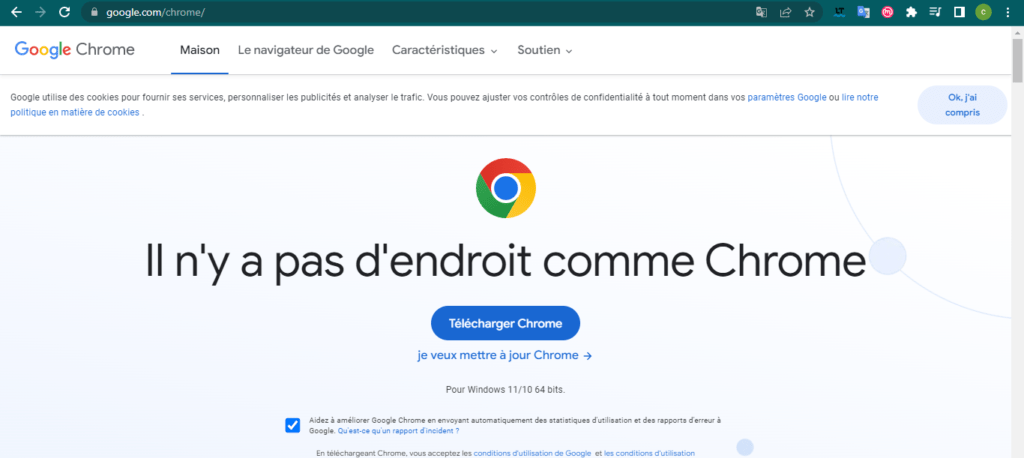
Steg 3: Öppna Google Chrome och njut av Google -sökfältet integrerat direkt i adressfältet (även kallad "Omnibox").
2. Lägg till Google sökfält i andra webbläsare
Om du föredrar att använda en annan webbläsare är det möjligt att lägga till Googles sökfält i verktygsfältet eller startsidan. Så här gör du det i olika webbläsare:
Mozilla Firefox

- Öppna Firefox och klicka på ikonen med tre horisontella linjer längst upp till höger i fönstret.
- Välj "Alternativ" och sedan "Research".
- I avsnittet "Standard sökmotor" väljer du "Google" från listan.
Microsoft Edge
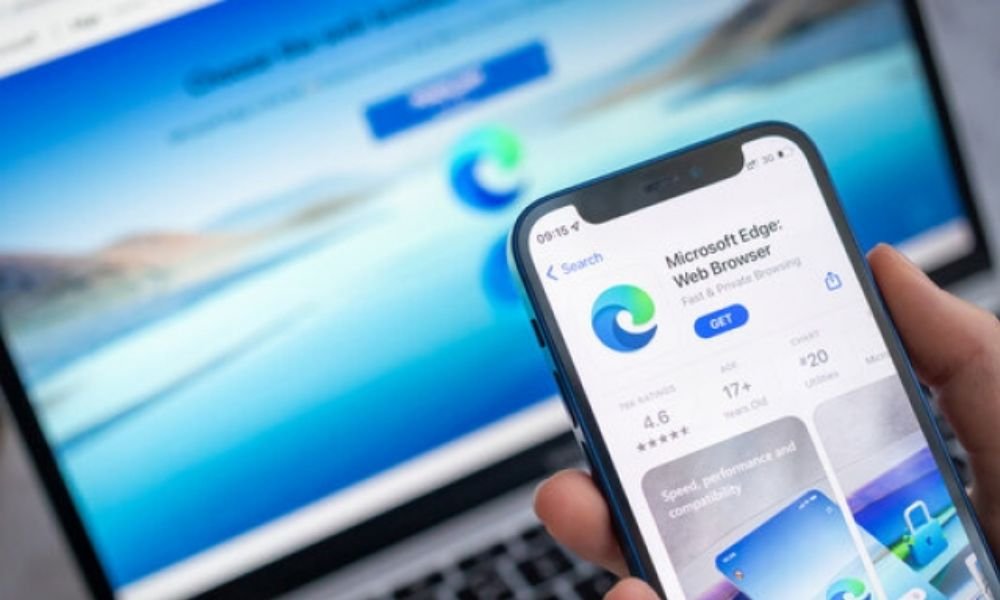
- Öppna Edge och klicka på ikonen med tre horisontella prickar längst upp till höger i fönstret.
- Välj "Parametrar", sedan "Konfidentialitet, forskning och tjänster".
- I avsnittet "Research Services" klickar du på "Hantera sökmotorer".
- Välj "Google" från listan och definiera den som standard sökmotor.
Safari

- Öppna safari och klicka på "Safari" i menyfältet högst upp på skärmen.
- Välj "Inställningar", sedan fliken "Sökmotorer".
- Välj "Google" från listan "Sökmotor".
Genom att följa dessa steg bör du nu kunna använda Googles sökfält på din skärm, oavsett vilken enhet eller webbläsare du använder. Tveka inte att konsultera våra andra guider för fler tips och råd om hur du använder ny teknik.
Den här artikeln kan intressera dig: Hur återställer du det saknade aktivitetsfältet i Windows 10?
Vanliga frågor
Hur anpassar jag Googles sökfält på min enhet?
Att anpassa Googles sökfält beror på vilken enhet och webbläsare du använder. Här är några allmänna steg för att anpassa Googles sökfält:
- På Android,
Öppna Google-appen på din enhet och tryck på din profil eller ditt första foto uppe till höger, sedan på Inställningar > Sökwidget > Anpassa widget.

Längst ned på skärmen trycker du på ikonerna för att anpassa färg, form, transparens och Google-logotyp för sökfältet. Tryck slutligen på Spara för att spara dina ändringar.
- På en dator beror anpassningen av Googles sökfält på vilken webbläsare du använder. För Google Chrome kan du anpassa webbläsarens utseende genom att installera teman från Chrome Web Store. För andra webbläsare, se webbläsarspecifika anpassningsalternativ.
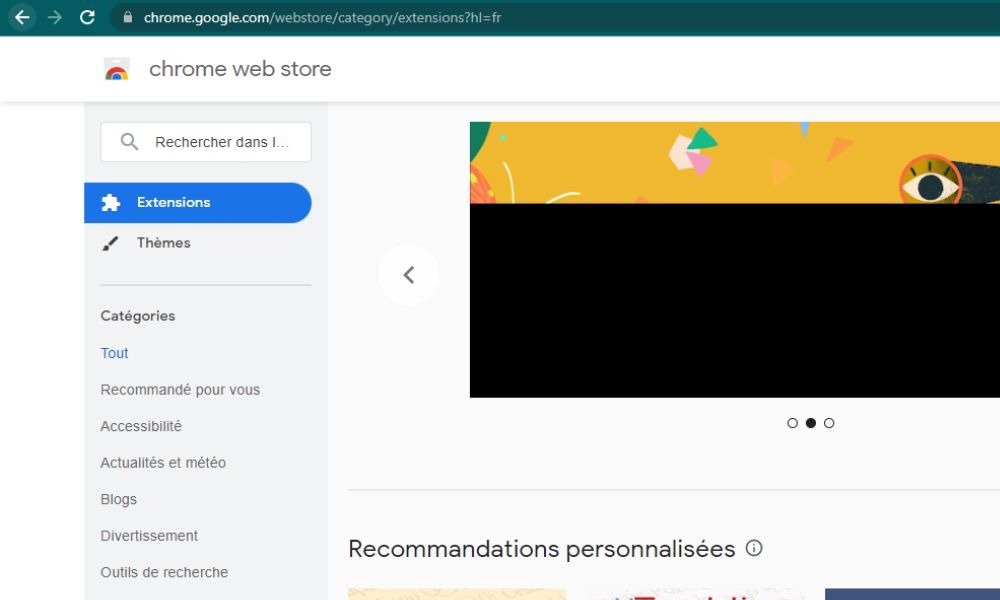
Är det möjligt att lägga till genvägar till Googles sökfält för att snabbt komma åt mina favoritsajter?

Googles sökfält stöder inte genvägar till specifika webbplatser. Däremot kan du använda din webbläsares bokmärken eller favoritfunktioner för att skapa genvägar till dina favoritwebbplatser. Så här gör du det i olika webbläsare:
- Google Chrome: Klicka på stjärnan i adressfältet för att lägga till en webbplats till dina favoriter. Du kan sedan komma åt dina favoriter via favoritmenyn eller favoritfältet.
- Firefox: Klicka på stjärnan i adressfältet för att lägga till en webbplats i dina bokmärken. Du kan sedan komma åt dina bokmärken via bokmärkesmenyn eller bokmärkesfältet.
- Kant: Klicka på stjärnan i adressfältet för att lägga till en webbplats till dina favoriter. Du kan sedan komma åt dina favoriter via favoritmenyn eller favoritfältet.
- Safari: Klicka på stjärnan i adressfältet för att lägga till en webbplats till dina favoriter. Du kan sedan komma åt dina favoriter via favoritmenyn eller favoritfältet.
Hur tar man bort sökhistorik från Googles sökfält?
Följ dessa steg för att radera sökhistoriken från Googles sökfält:
- Få åtkomst till ditt Google-konto genom att logga in med dina referenser.
- Gå till avsnittet "Data och personalisering".
- Klicka på "Forskningshistorik" i avsnittet "Aktivitet och kronologi".
- Välj perioden för den historia du vill ta bort (till exempel "Radera allt" eller "ta bort den sista timmen").
- Klicka på "Radera" för att bekräfta borttagningen av den valda sökhistoriken.
Kan du använda Googles sökfält för att utföra röstsökningar?
Ja, du kan använda Googles sökfält för att utföra röstsökningar på din smartphone, surfplatta eller dator. Så här gör du:
- På en Android-smarttelefon eller surfplatta trycker du på mikrofonikonen till höger om Googles sökfält. Tala tydligt och ange din begäran. Google kommer att transkribera din röst och starta sökningen.
- På en iPhone eller iPad öppnar du Google-appen och trycker på mikrofonikonen till höger om sökfältet. Tala tydligt och ange din begäran. Google kommer att transkribera din röst och starta sökningen.
- Öppna Google Chrome på en dator och gå till Googles startsida (https://www.google.com). Klicka på mikrofonikonen till höger om sökfältet. Tala tydligt och ange din begäran. Google kommer att transkribera din röst och starta sökningen.
Hur konfigurerar jag Googles sökfält för att visa sökförslag medan du skriver?
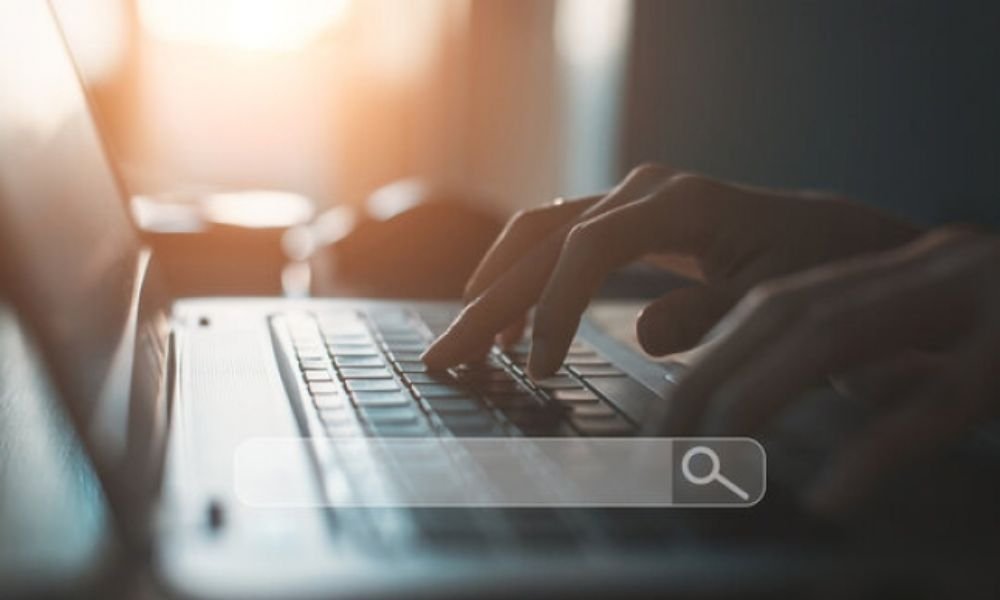
Sökförslag är vanligtvis aktiverade som standard i Googles sökfält. Men om de inte visas, så här aktiverar du dem på olika enheter och webbläsare:
- På en Android -enhet trycker du på Google -sökfältet länge och välj tandhjulikonen för att komma åt inställningarna för sökfältet. Aktivera alternativet "Forskningsförslag" eller "Self -CompulSory".
- På en iPhone eller iPad öppnar du Google -appen och tryck på tandhjulikonen för att komma åt inställningarna. Aktivera alternativet "Forskningsförslag" eller "Self -CompulSory".
- På en dator är sökförslag vanligtvis aktiverade som standard i din webbläsare. Om inte, kontrollera webbläsarinställningarna för att aktivera sökförslag eller automatiskt komplettering.
Slutsats
Vi hoppas att denna FAQ har hjälpt dig att bättre förstå hur du använder och anpassar Googles sökfält på dina olika enheter och webbläsare. Kom tillbaka till den här sidan om du har fler frågor eller om du upplever några problem med Googles sökfält. Bra navigering!



